رنگهاي زمينه در Word
بسیاری از کاربران با نرمافزار Word آشنایی دارند و شاید هر روز بارها از این نرمافزار استفاده کنند. گاهی اوقات انجام کارهای بسیار ساده توسط این نرمافزار، کمی دشوار است! یکی از این کارها نیز رنگی کردن زمینه صفحات است! بهعنوان مثال فرض کنید قصد دارید رنگ زمینه صفحه Word را به رنگ زرد یا قرمز تغییر دهید.
برای این کار چه روشی را مورد استفاده قرار میدهید؟ برخی کاربران با فشار دادن کلید اینتر، خطوطی خالی را روی صفحه ایجاد میکنند و زمینه این خطوط خالی را به رنگ موردنظر تغییر میدهند، برخی دیگر با استفاده از ابزار رسم تصاویر، یک مستطیل بزرگ که داخلش به رنگ موردنظر رنگآمیزی شده است را ترسیم میکنند و بسیاری از روشهای دیگر که با خلاقیت کاربران همراه است! اما روش درست و منطقی انجام این کار عبارت است از:
1ـ در نسخههای 2007 و 2010 به تب Page Layout و در نسخه 2013 به تب Design مراجعه کنید.
2ـ روی آیکون Page Color کلیک کرده و رنگ موردنظر خود را از فهرست رنگهای بهنمایش درآمده انتخاب کنید.
3ـ تا این مرحله از انجام کار، مشاهده میکنید رنگ زمینه صفحات شما به رنگ دلخواهتان تغییر کرده است، اما اگر قصد داشته باشید این صفحات را چاپ کنید، مشاهده خواهید کرد که رنگی که بهعنوان رنگ زمینه صفحات هنگام چاپ درنظر گرفته شده است، همان رنگ پیشفرض صفحات یعنی سفید است. برای رفع این مشکل و اعمال تغییر رنگ بهوجود آمده در مرحله چاپ باید از منوی File گزینه Options را انتخاب و در پنجره تنظیمات، از بخش سمت چپ، روی Display کلیک کنید.
4ـ در نهایت از بخش سمت راست و از میان گزینههای موجود در قسمت Printing Options، علامت چکمارک کنار عبارت Print background colors and images را فعال کرده و با انتخاب OK تغییرات را ذخیره کنید.
5ـ حالا چنانچه صفحه موردنظر را چاپ کنید، خواهید دید که رنگ زمینه آن نیز چاپ شده و دقیقا آنچه بهشما نمایش داده شده هنگام چاپ نیز قابل مشاهده است.
توجه: فعال بودن این قابلیت میتواند مصرف پودر یا جوهر دستگاه چاپگر شما را بشدت افزایش دهد
مجله کلیک
دوست عزیز، به سایت علمی نخبگان جوان خوش آمدید
مشاهده این پیام به این معنی است که شما در سایت عضو نیستید، لطفا در صورت تمایل جهت عضویت در سایت علمی نخبگان جوان اینجا کلیک کنید.
توجه داشته باشید، در صورتی که عضو سایت نباشید نمی توانید از تمامی امکانات و خدمات سایت استفاده کنید.


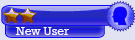


 پاسخ با نقل قول
پاسخ با نقل قول


علاقه مندی ها (Bookmarks)